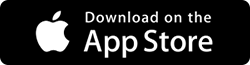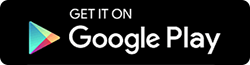Modalități simple de a transfera fișiere de pe Mac pe Mac
Publicat: 2020-03-17Partajarea fișierelor este necesară de fiecare dată când ne schimbăm Mac-ul. Există diferite moduri prin care puteți transfera fișierele ușor și rapid. Am enumerat câteva metode simple prin care poți transfera fișiere de pe vechiul tău Mac pe noul tău Mac.
De asemenea, puteți utiliza aceste metode pentru a transfera fișiere pe alte Mac-uri de acasă.
Să învățăm despre aceste metode care vă vor ajuta să transferați cu ușurință fișiere de pe Mac pe Mac.
Transferați fișiere de pe Mac pe Mac:
1. Servicii online
Spațiile de stocare în cloud pot fi folosite pentru a transfera fișiere de pe un Mac pe altul. Există diferite servicii care vă vor ajuta să transferați date de la un computer la altul. Furnizorii de servicii cloud vă vor permite să vă încărcați datele pe serverele lor securizate și puteți accesa datele încărcate de oriunde din lume folosind un Mac conectat la internet. Serviciile cloud sunt folosite de multe persoane pentru a transfera fișierele de pe un dispozitiv pe altul, aceste servicii pot fi folosite și pentru a partaja fișiere cu alte persoane.
Există diferite tipuri de servicii cloud disponibile pe internet, cum ar fi Google Drive, One Drive, iCloud și Right Backup . Acești furnizori de servicii sunt în siguranță și pot fi de încredere cu datele noastre. De asemenea, puteți utiliza aceste servicii pentru a transfera date de pe mai multe dispozitive.
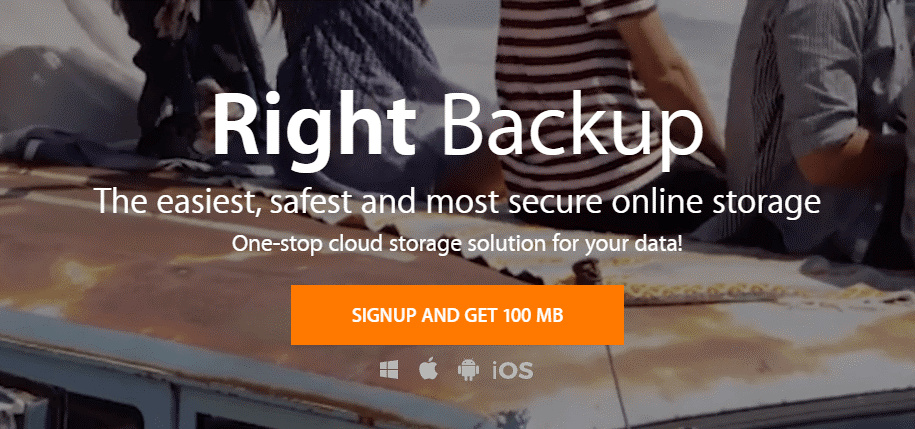
Faceți clic aici pentru a descărca Backup-ul corect pentru sistemul dvs
Avantajele utilizării stocării în cloud
- Accesați date de oriunde din lume pe mai multe computere.
- Fișierele pot fi accesate de mai multe ori și în orice moment.
- Fișierele pot fi descărcate de pe orice dispozitiv care are browser sau aplicație furnizor de servicii.
Câteva dezavantaje ale utilizării stocării în cloud
- Poate fi costisitor.
- Necesită conexiune continuă la internet.
Citiți și: Cum să partajați parola Wi-Fi de pe iPhone pe Mac
2. Transferați fișiere de pe Mac pe Mac utilizând unități fizice:
Unitățile externe se dovedesc a fi cel mai ușor de transferat fișiere de pe un Mac pe altul. Există multe opțiuni pe piață, cum ar fi pen drive-uri, SSD-uri și hard disk-uri portabile. În funcție de dimensiunea fișierelor pe care doriți să le transferați, puteți cumpăra orice stocare externă. Spațiile de stocare externe au dimensiuni diferite și prețul lor depinde de dimensiunea discului.
Aceste dispozitive pot fi conectate direct la Mac-ul expeditorului, odată conectate puteți transfera toate fișierele pe unitatea externă și odată ce transferul este finalizat puteți conecta unitatea la alt Mac și transfera toate fișierele acolo.
Aceste unități pot fi utilizate pe dispozitive Mac, Windows și Android. Deci, puteți transfera și datele între aceste dispozitive. Spațiile de stocare externe sunt disponibile și în opțiunea wireless, astfel încât nu trebuie să conectați fizic unitățile la Mac.
Avantajele utilizării unei unități externe
- Ușor de folosit.
- Vine în diferite dimensiuni.
- Factorul de portabilitate acolo.
Dezavantajele utilizării unei unități externe
- Poate fi deteriorat.
Citiți mai multe: Cum să transferați fișiere mari de la un computer vechi pe un computer nou
3. Transferați fișiere de pe Mac pe Mac utilizând File Sharing
Mac OS vine cu propriul sistem de partajare a fișierelor. Această opțiune de partajare a fișierelor vă va permite să transferați fișiere direct de pe Mac pe Mac. Acest sistem de partajare a fișierelor folosește SMB care oferă modalități eficiente de a transfera fișiere în aceeași rețea.
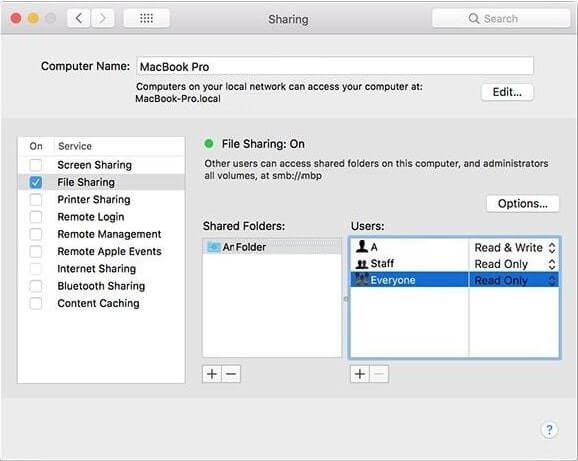
Pentru a utiliza opțiunea de partajare a fișierelor pe Mac, trebuie să o activați.

1. Deschideți Preferințe de sistem> Partajare.
2. În partajare, bifați opțiunea de partajare a fișierelor.
3. Acum, sub opțiunea Dosare partajate, selectați folderul pe care doriți să îl partajați.
4. Acum, sub Utilizatori, acordați permisiunea de citire și scriere.
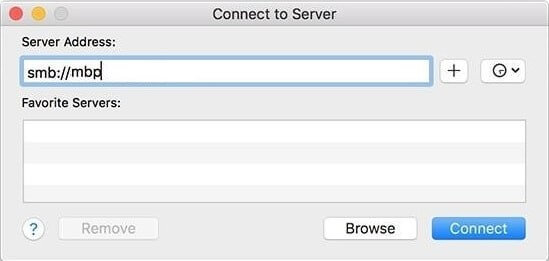
5. Acum mergeți la celălalt dispozitiv pe care doriți să transferați fișierele.
6. La capătul receptorului, deschide Connect to Server și tastați adresa serverului expeditorului și faceți clic pe Connect.
7. Acum selectați folderul partajat și introduceți acreditările Mac-ului expeditorului.
Notă: Pentru o viteză mai bună, conectați două Mac-uri folosind fire.
Avantajele utilizării unui sistem de partajare a fișierelor pentru a transfera fișiere de pe Mac pe Mac
- Viteză mare de transfer.
- Drepturile individuale pot fi acordate diferiților utilizatori.
Dezavantajele utilizării unui sistem de partajare a fișierelor pentru a transfera fișiere de pe Mac pe Mac.
- Dispozitivele ar trebui să fie în aceeași rețea.
Trebuie citit: Cum să remediați cele mai frecvente probleme MacOS Catalina
4. Transferați fișiere de pe Mac pe Mac folosind portul Thunder bolt:
Portul Thunderbolt se dovedește a fi una dintre cele mai rapide metode de transfer de fișiere pe un alt Mac. Mac-urile vin cu porturi Thunderbolt care pot fi folosite pentru partajarea fișierelor.
Mod disc țintă sau Thunderbolt Bridge
Modul Disc țintă vă permite să accesați întregul hard disk al altui Mac.
1. Conectați ambele Mac-uri folosind cablul Thunderbolt.
2. Acum, pe Mac-ul expeditorului, accesați Preferințe de sistem > Disc de pornire și faceți clic pe Mod disc țintă.

3. Celălalt Mac al tău va fi vizibil sub dispozitivele din Finder.
De asemenea, puteți utiliza Thunderbolt Bridge pentru a transfera fișierele de pe Mac pe Mac. Thunderbolt Bridge ar trebui să fie activat pe ambele Mac-uri.
1. Pentru a activa bridge, accesați System Preferences> Network>
2. Acum faceți clic pe +
3. Și selectați Thunderbolt Bridge
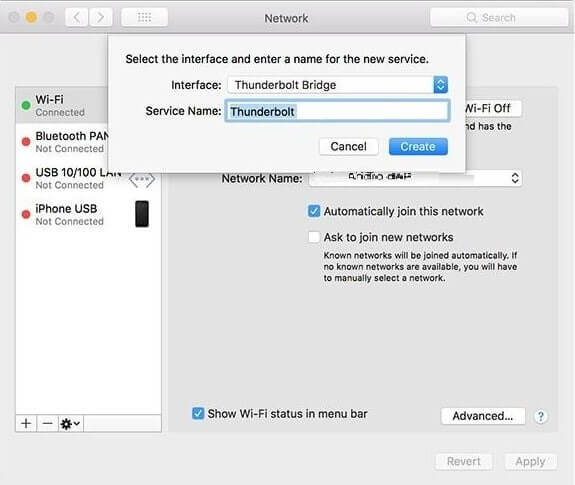
Acum schimbați Neconectat la IP-ul auto-atribuit și copiați adresa IP.
Trebuie să utilizați această adresă IP pentru a vă conecta la un alt Mac. Acum deschideți File sharing și introduceți adresa IP și faceți clic pe Connect.
Avantajele transferului de fișiere de la Mac la Mac folosind portul Thunderbolt
- Viteza de transfer este cea mai rapidă.
- Poate transfera fișiere mari cu ușurință.
Dezavantajele transferului de fișiere de la Mac la Mac folosind portul Thunderbolt
- Ambele Mac-uri ar trebui să fie foarte aproape unul de celălalt.
- Noile Mac-uri vin doar cu un port USB de tip C, așa că va trebui să obțineți un adaptor.
Aruncă o privire: Cel mai bun browser web pentru Mac
5. Transferați fișiere de pe Mac pe Mac folosind AirDrop
Airdrop oferă, de asemenea, cel mai simplu mod de a transfera fișiere de pe un Mac pe altul. Trebuie doar să conectați două Mac-uri la același Wi-Fi.
Trebuie doar să deschideți Airdrop pe ambele Mac și să trageți și să plasați fișierele pe pictograma altui Mac. Puteți face acest lucru pentru mai multe dispozitive.
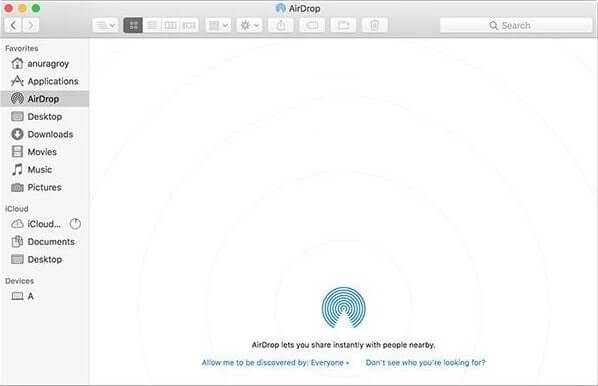
Avantaje:
- Simplu, deoarece trebuie doar să conectați două sisteme Mac folosind Wi-Fi.
- Ușor și direct.
Contra:
- Calculatoarele ar trebui să fie conectate la rețele Wi-Fi.
Citiți și: Cum să partajați fișiere folosind AirDrop de pe Mac pe iPhone?
Verdict:
În funcție de confortul și dimensiunea fișierelor pe care doriți să le transferați, puteți alege oricare dintre metodele de transfer de fișiere de mai sus. Driverele externe pot fi, de asemenea, folosite pentru a face copii de rezervă ale datelor, în afară de transferul datelor. Dacă ambele Mac-uri sunt așezate împreună, puteți utiliza cabluri Thunderbolt pentru a transfera datele.